Mai Più Windows Lento!
07/12/2009 – Windows Vista ha molti pregi, ma di sicuro anche qualche grosso difetto. A volte l’inspiegabile rallentamento del sistema operativo, anche durante le operazioni più banali come il copia e incolla di un file ti fa arrabbiare. Windows Vista necessita di molte più risorse di quelle necessarie a far girare Windows XP e, non a caso, la sua installazione è sentitamente consigliato solo su computer che dispongono di componenti veloci e sufficientemente aggiornati.

Che Cosa Rallenta Windows?
I motivi per un rallentamento del sistema operativo possono essere molteplici. Per prima cosa occorre verificare che lo spazio sul disco a disposizione sia sufficiente per permettergli di creare con comodità il file di paging, ovvero quel file su cui vengono registrate momentaneamente tutte le operazionei seguite dal computer e che non trovano spazio nella RAM. Esistono infatti due tipi di memoria: quella ad accesso casuale, cioè la RAM, è affiancata dalla memoria virtuale che è creata nel disco fisso. Quando un programma in esecuzione non ha abbastanza spazio sulla memoria RAM chiede a Windows di sfruttare spazio libero sul disco fisso, utilizzando proprio la memoria virtuale o file di paging. Le già onerose rísorse di sistema richieste da Windows Vista sono ulteriormente aggravate dalle richieste dei programmi installati. Altri problemi possono verificarsi quando la RAM utilizzata da alcuni programmi non viene liberata appena possibile. L’inconveniente crea un collo di bottiglia per il sistema che, non trovando più spazio su cui eseguire le proprie procedure, non può fare altro che limitare al massimo le prestazioni in attesa che si venga a creare più spazio libero.
La Grafica Ha Un Peso
Per utilizzare a pieno tutta la potenza del processore, i programmatori di Vista hanno pensato bene di caricare sul processore grafico della scheda video tutti i calcoli riguardanti l’interfaccia Aero, quella per intenderci che crea gli effetti di trasparenza delle finestre. L’operazione rallenta ulteriormente il sistema nel caso in cui la scheda video non sia un modello recente o di media potenza. In caso di persistenti rallentamenti ti conviene acquistare una nuova scheda video, meglio se dotata di 256 MB di memoria dedicata.
Scova Il Problema
La soluzione più rapida per identificare quali programmi sono in esecuzione e rallentano il sistema è accedere al programma Gestione Attività. Basta posizionarti con il mouse sulla barra delle applicazioni in basso e con il tasto destro seleziona Gestione Attività. Seleziona la scheda Prestazioni…
(Guida Task Manager – Gestione attività Windows: accedi alla pagina).
Tutto Nell’avvio
Uno dei momenti più importanti per il funzionamento del tuo computer è l’avvio. Proprio in questa fase vengono caricate le applicazioni che funzionano in modo automatico. Alcune sono fondamentali, altre spesso sono inutili: specialmente quelle che servono da richiamo per i programmi che usi solo in modo occasionale. Molti programmi di masterizzazione, per esempio, sfruttano questa tecnica che però è del tutto superflua. Disattivandola, l’unica differenza è che l’applicazione ci mette qualche secondo in più a partire quando la lanci. Se masterizzi solo qualche CD e DVD ogni tanto, puoi farne a meno senza problemi.
Quintali Di Servizi Inutili
Oltre ai programmia d esecuzione automatica, ci sono molti altre applicazioni che partono all’avvio di Windows e che funzionano in modo completamente silenzioso. Si occupano della gestione del computer, del funzionamento dell’hardware e degli altri programmi: prendono il nome di Servizi. Per esempio la gestione delle stampanti e delle periferiche USB è affidata a servizi dedicati. Spesso anche i programmi di terze parti avviano nuovi servizi. Ancora una volta, accanto a elementi fondamentali come il celeberrimo Svchost.exe ve ne sono alcuni quasi del tutto inutili. E il caso del servizio per la gestione degli schermi sensibili al tocco che, curiosamente, parte anche sui desktop dotati di classico monitor. Per controllare quali servizi sono in funzione sul tuo computer è sufficiente inserire il comando Services.exe nel campo di ricerca del menu Start e avviare il programma.
Del Tutto Inutili
Dai un’occhiata ai numerosi servizi di sistema di Vista. Alcuni sono proprio curiosi, soprattutto considerandone l’utilizzo decisamente limitato. Per esempio Propagazione certificati permette di trasferire correttamente gli accessi protetti da Smart Card, quindi nella maggior parte dei computer di casa può essere disattivato senza alcuna conseguenza. Condivisione connessione Internet serve per collegare un computer in rete a un altro PC dotato di accesso a Internet e puoi disattivarlo subito se invece utilizzi un più versatile router. Criterio rimozione smart card blocca il PC quando viene rimossa una Smart Card, quindi può essere disattivato se non usi queste speciali schede. Servizio di input Tablet PC, gestisce gli schermi sensibili al tocco: su un classico portatile, o su un desktop, non serve a nulla.
Migliora Le Prestazioni: Servizi Da Disattivare In Piena Tranquillità
Il lavoro di pulizia dei servizi richiede un pò di attenzione, soprattutto per quelli che trovi su specifiche configurazioni hardware e software Se ad esempio usi il programma iTunes, il sistema caricherà il servizio Apple Mobile Device che è superfluo se non ai un iPod o un qualunque altro dispositivo di Apple. Uno dei servizi più controversi è Servizio di segnalazione errori Windows, il primo a essere disattivato dagli appassionati sempre alla ricerca delle massime prestazioni me compreso. Si tratta di un servizio utile soprattutto a Microsoft per ricevere dati sugli errori, ma che non fornisce nessun effettivo vantaggio nell’utilizzo del PC. Se usi Windows Live Messenger o altri programmi del pacchetto Live, nella lista troverai anche Windows Live Setup Service che puoi disattivare. Allo stesso modo se non usi il PC come Media Center puoi disattivare Windows Media Center Receiver Service che serve per ricevere trasmissioni radio e TV. Anche Windows Media Center Scheduler Service, per pianificare le registrazioni, può essere disabilitato senza alcun timore in mancanza di un ricevitore TV su scheda internet nel PC.
Vantaggi E Svantaggi
Una delle funzioni più controversie di Vista si chiama Superfetch, un sistema che promette di rendere più rapido l’avvio delle applicazioni. In pratica analizza il pc e sceglie le applicazioni che utilizzi più spesso, preparando il computer ad avviarle caricando in anticipo le impostazioni necessarie e riservando loro una certa quantità di memoria. In teoria questa funzione garantisce effettivamente un accesso più rapido ad alcuni programmi, ma d’altro canto richiede enormi quantità di memoria per funzionare bene. In pratica molto dipende dalla configurazione del tuo computer, per cui ti conviene fare qualche prova. Inizia controllando lo stato del SuperFetch nel registro di sistema: avvia il programma regedit.exe dal Prompt dei comandi e apri la chiave HKEY_LOCAL_MACHINE\SYSTEM\CurrentControlSet\Control\SessionManager\Memory Management\Prefetch Parameters.
Guarda le chiavi EnablePrefetcher e EnableSuperfetch. Se sono a 0 vuol dire che è disattivato, 1 indica che funziona solo per l’avvio delle applicazioni, 2 solo per il boot e 3 per tutto. Prova a modificare i parametri e a riavviare il PC per verificare i miglioramenti.
Più In Profondità
Determinati comportamenti di Vista, radicati in profondità nel sistema, possono essere personalizzati per migliorare le prestazioni. Per esempio la funzione di ibernazione è comoda in alcuni casi, ma richiede molto spazio su disco e una notevole quantità di risorse. La puoi quindi disattivare inserendo il comando powercfg-H off nel Prompt dei comandi, per poi riattivarla se ti dovesse servire mediante il comando powercfg-H on. Se i tuoi dischi fissi sono di tipo Serial ATA, attiva poi un sistema di gestione più efficiente per queste periferiche. Apri Gestione Dispositivi, individua i dischi fissi e apri le Proprietà facendo clic con il tasto destro. Nella sezione Criteri spunta Abilita cache in scrittura disco e poi Abilita prestazionai vanzate.
I Consigli
Un’informazione che pochi sanno: i file temporanei che di solito vengono transitati sul disco fisso del computer, portano inevitabilmente ha usura del disco stesso, quindi con performance nel tempo sempre minori. Un consiglio questo che deve farti riflettere. I files temporanei a lunga andare deteriorano il disco con forti rallentamenti. Esempio, eMule, molti lasciano la cartella dei file temporanei invariata durante la fase di installazione e sul disco fisso presente il sistema operativo. Un accorgimento semplice per dare lunga vita al disco fisso, sarebbe più saggio avere un disco esterno sul quale appoggiarli. Oltre tutto lasciando i file temporanei che scarichi sul disco fisso utilizza una quantità enorme di memoria virtuale. Un modo alternativo sarebbe di riavviare “nel caso non hai un disco esterno” il pc più volte almeno 4 durante l’arco della giornata per dare modo al riavvio del computer di scaricare la memoria, quindi essere leggero e scattante.
La memoria virtuale corrisponde a uno speciale file, detto di paging, in cui il sistema operativo piazza i dati temporanei quando la RAM è piena.
Per aumentare le prestazioni del sistema operativo è possibile dividerlo su più dischi fissi o partizioni dei medesimi.
Ecco Come Puoi Configurarlo Al Meglio.


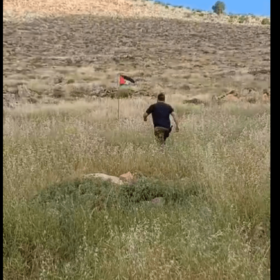










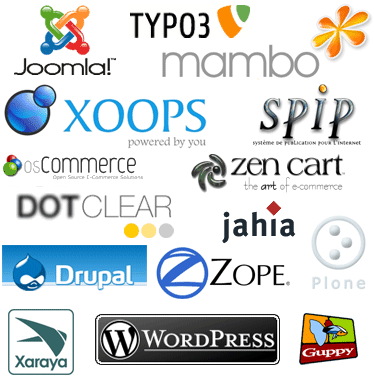


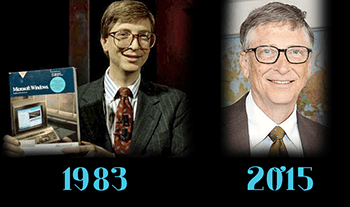



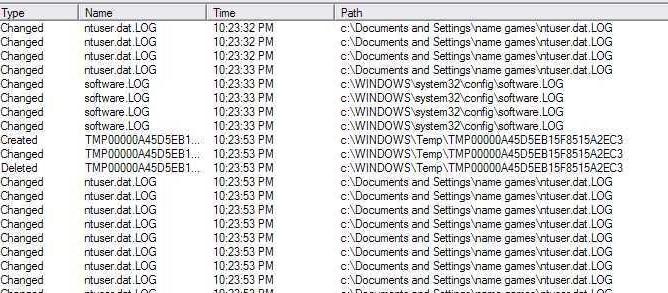
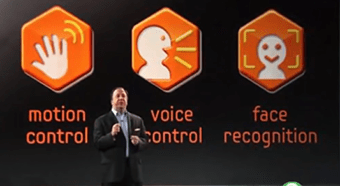
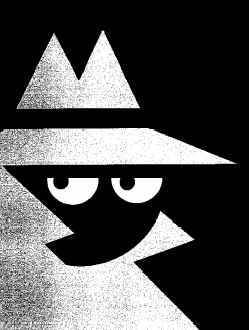


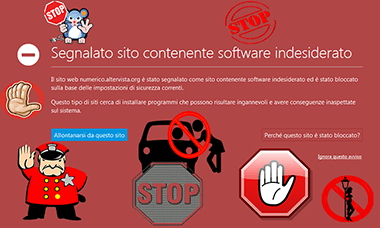

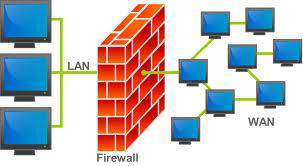


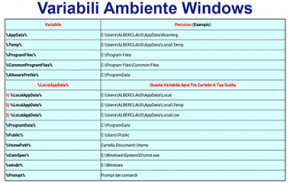



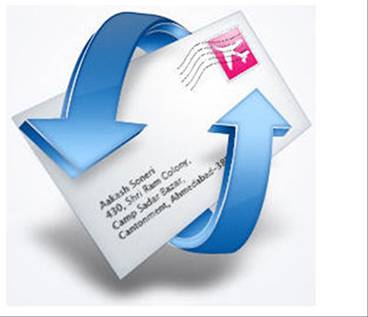
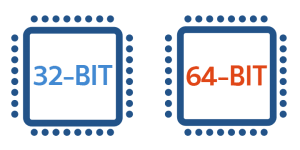
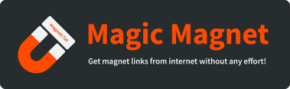





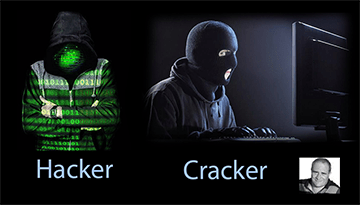

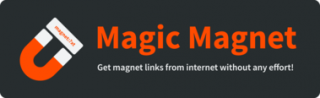

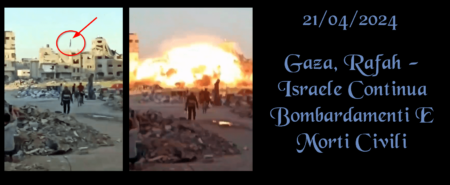



Ultimi Commenti